Kadar penyegaran skrin (kelipan monitor) diukur dalam hertz. Semakin tinggi kadar penyegaran, semakin kurang skrin akan berkelip. Pada monitor LCD, tidak perlu menyesuaikan kadar penyegaran skrin. Tetapi pada monitor tiub, pengetahuan tentang cara meningkatkan hertz mungkin diperlukan.
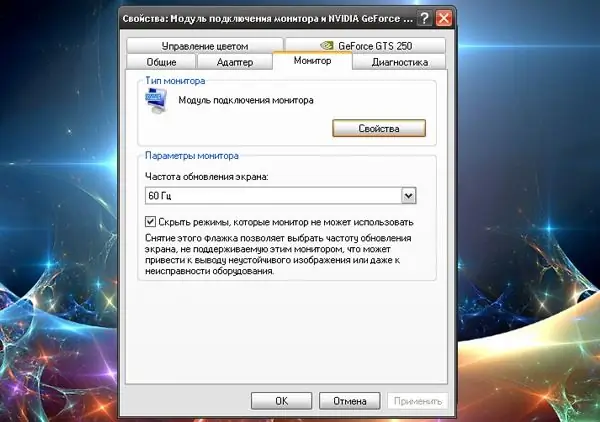
Arahan
Langkah 1
Untuk mengubah kadar penyegaran skrin (tingkatkan hertz), klik kanan di mana-mana ruang kosong di desktop. Dari menu drop-down yang terbuka, pilih baris "Properties" dan klik padanya dengan butang tetikus untuk pergi ke tetingkap sifat skrin.
Langkah 2
Anda juga boleh memanggil tetingkap sifat skrin dengan cara lain. Dari menu Mula, buka tetingkap Panel Kawalan. Dalam paparan klasik tetingkap, pilih ikon "Skrin" dengan mengklik padanya dengan butang tetikus kiri. Sekiranya tetingkap dikategorikan, pilih perintah Ubah Resolusi Skrin melalui item Rupa dan Tema atau klik kiri pada ikon panel kawalan Paparan.
Langkah 3
Di tetingkap "Properties: Display" yang terbuka, pergi ke tab "Parameter" dengan mengkliknya dengan butang kiri tetikus. Pada tab ini, klik butang "Lanjutan" untuk membuka tetingkap "Properties: Monitor Connector Module dan (nama kad video anda)".
Langkah 4
Di tetingkap yang dipanggil, pergi ke tab "Monitor" dengan mengklik padanya dengan butang tetikus kiri. Pada tab ini, anda memerlukan bahagian "Tetapan monitor". Sebelum mengubah laju penyegaran layar (meningkatkan hertz), pastikan ada penanda di bidang "Sembunyikan mod yang tidak dapat digunakan monitor". Sekiranya medan ini tidak dicentang, senarai drop-down akan mengandungi semua petunjuk yang mungkin. Memilih kadar penyegaran yang salah boleh menyebabkan monitor anda tidak berfungsi atau bahkan tidak berfungsi.
Langkah 5
Selepas itu, dari menu drop-down "Laju penyegaran skrin" pilih mod yang diinginkan (60 Hz, 70 Hz, 72 Hz dan sebagainya) - tetapkan frekuensi yang diinginkan dengan mengklik item yang sesuai dengan butang kiri tetikus. Klik butang Guna. Konfigurasi desktop akan berubah. Sahkan perintah dengan mengklik butang "Ya" di tetingkap yang muncul. Untuk keluar dari mod konfigurasi, klik butang "OK" di tetingkap sifat modul sambungan monitor dan kemudian di tetingkap sifat paparan, atau klik butang "X" di sudut kanan atas tetingkap.






